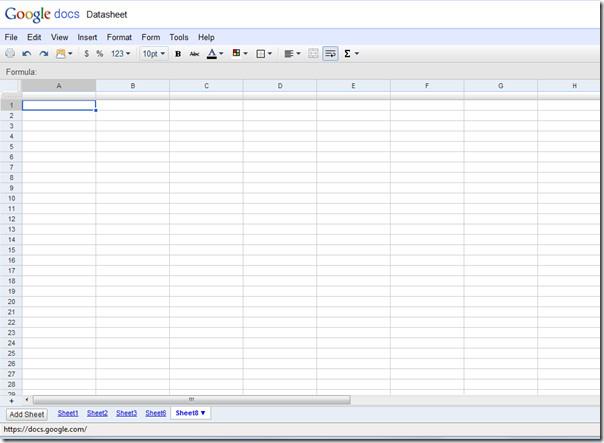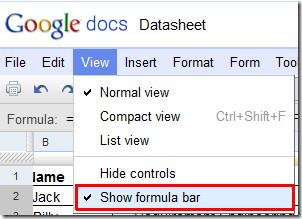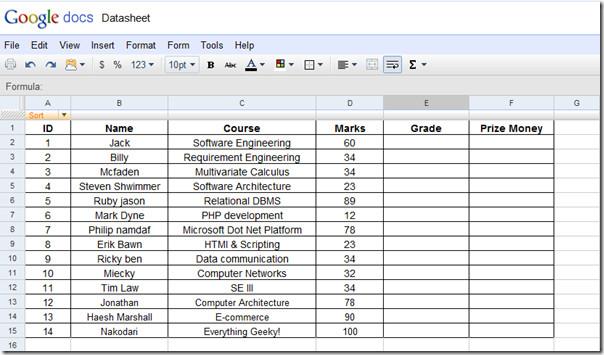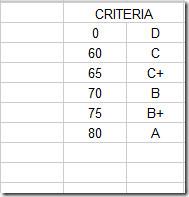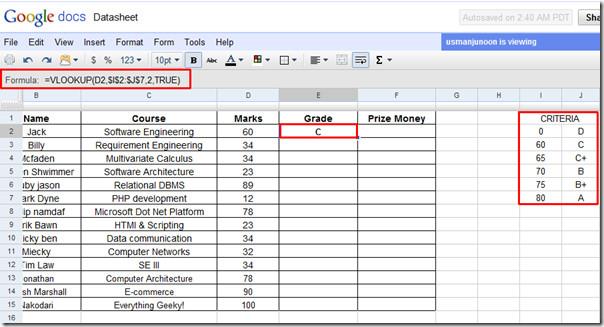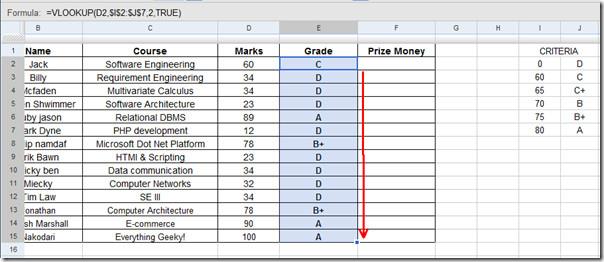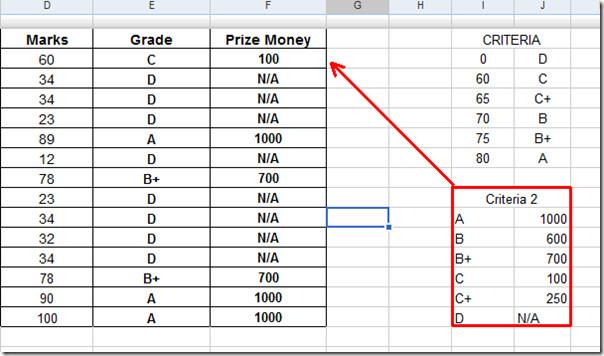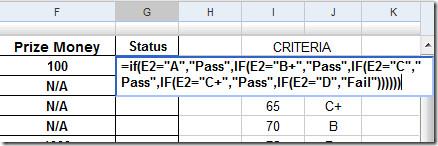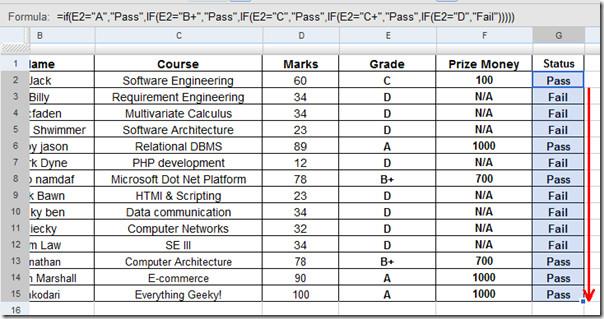Cu noi capacități de editare îmbunătățite și eficiente, acum puteți profita la maximum de foaia dvs. de calcul din Google Docs. Acum, scrierea formulelor și aplicarea funcțiilor sunt la fel de ușoare ca în Excel. Google Docs a adăugat recent noi funcționalități care vă vor permite să formulați seturi de date instantaneu. În această postare, vom oferi câteva detalii despre utilizarea formulelor și funcțiilor în foaia de date Google Docs.
Pe lângă validarea datelor, inserarea gadgeturilor și adăugarea de noi foi de calcul, veți vedea o altă adăugire – Bara de formule.
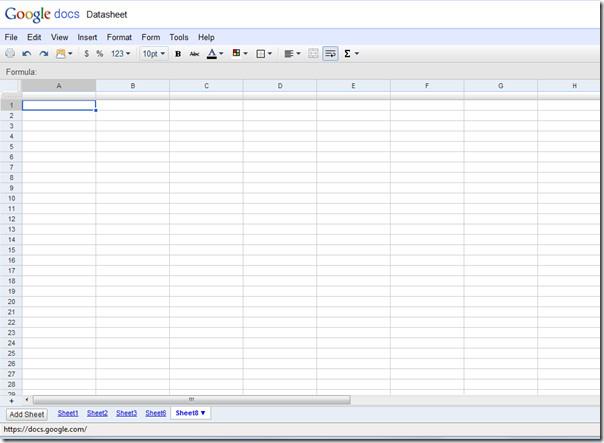
În mod implicit, bara de formule este ascunsă; pentru a o face vizibilă, accesați meniul Vizualizare și faceți clic pe Afișare bară de formule.
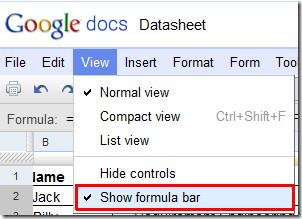
Acum haideți să încercăm să creăm o foaie de calcul Google Docs simplă care să conțină formule și funcții. Vom crea un sistem de notare pentru studenți, având câmpurile Nume, Curs, Note, Grad și Premiu în bani .
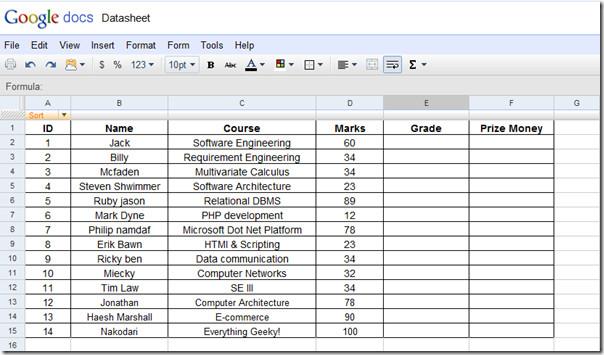
Accentul nostru principal va fi pus pe câmpul Note și Premii în bani , unde vom evalua notele obținute de studenți și premiile în bani rezultate. De asemenea, am inclus un câmp pentru criterii în aceeași foaie de calcul.
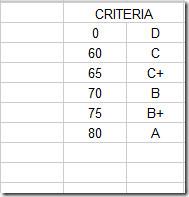
Pentru evaluarea notelor, vom scrie funcția VLOOKUP în prima coloană ca:
=VLOOKUP(D2;$H$1:$I$6;2;ADEVĂRAT)
În timpul aplicării formulei în foaia de calcul, aceasta va afișa toate recomandările prin afișarea sintaxei complete a acestora. Va genera automat rezultatul dorit, așa cum se arată în captura de ecran de mai jos.
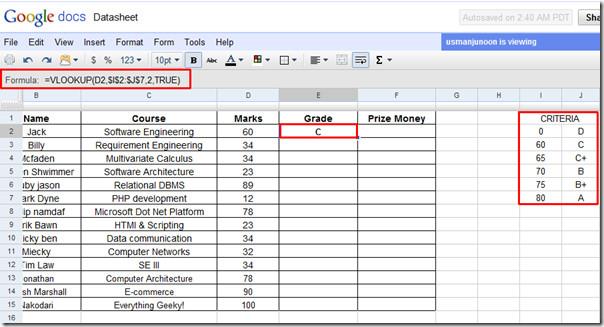
Acum trageți semnul plus spre sfârșitul coloanei pentru a-l aplica.
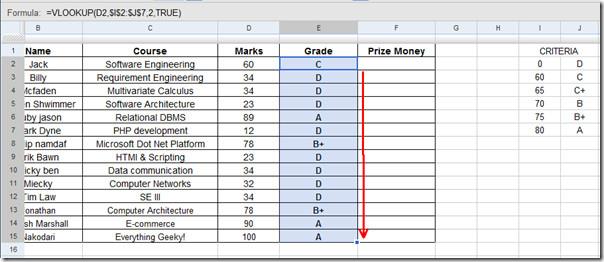
Pentru evaluarea premiilor în bani, am inclus și un tabel de criterii. Repetați procedura de aplicare a formulei VLOOKUP așa cum am procedat în coloana Note .
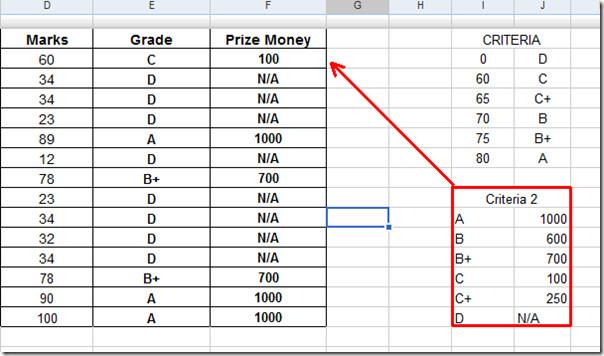
Acum vom evalua statutul studenților, fie Admis, fie Respins. Pentru aceasta, vom adăuga o formulă simplă, care va verifica valorile câmpului Note și va afișa statutul.
=DACĂ(E2=”A”,”Admis”,DACĂ(E2=”B”,”Admis”,DACĂ(E2=”B+”,”Admis”,DACĂ(E2=”C”,”Admis”,DACĂ(E2=”C+”,”Admis”,DACĂ(E2=”D”,”Eșuat”)))))
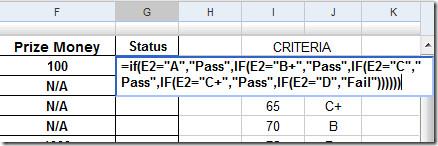
Statusul evaluat al studenților este prezentat în captura de ecran de mai jos.
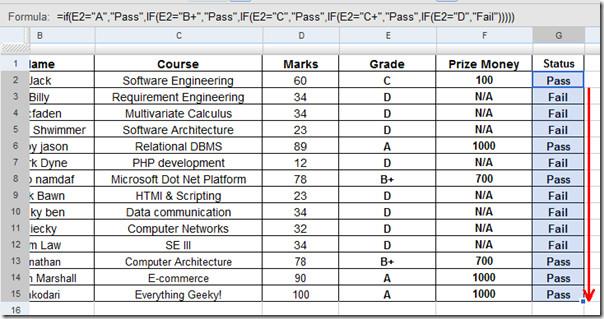
Cu capacitățile îmbunătățite ale Google Docs, acum puteți crea, colabora și, mai important, formula foi de calcul din mers, fără a avea Excel instalat pe sistem.
![Cum se instalează kerneluri pe telefoane Android [ROM-uri personalizate] Cum se instalează kerneluri pe telefoane Android [ROM-uri personalizate]](https://tips.webtech360.com/resources8/r252/image-299-0829093931118.jpg)